Nesta página conheceremos a ferramenta “Simulador de Custos”, responsável pela simulação de custos dos produtos. Ao utilizar este recurso os valores informados não irão interferir no custo real do produto cadastrado no sistema.
O Simulador de Custo é um recurso que permite ao usuário realizar simulações nos custos de produtos de maneira segura, pois ele não afeta os valores de custos originais dos produtos que estão cadastrados no sistema, assim não interferindo na base de custeio da contabilidade da empresa. Nele é possível realizar comparações de valores de acordo com a referência cadastrada. A manutenção é divida em quatro abas: Referencia de Simulador de Custos, Ficha do Simulador de Custos, Centro de Trabalho (UP) e Operações.
Esta manutenção possui Data Port com chamada a engine codes (EC) de personalização. Quando habilitada a opção Visualização Avançada, é possível entrar em modo de edição dos respectivo ECs e realizar personalizações vinculadas aos processos de incluir, excluir e alterar dados. Basta clicar no nome do EC para ativar a sua edição.
![]() Nesta manutenção a palavra FICHA será referente aos cadastros de produtos, estruturas e roteiro de produção.
Nesta manutenção a palavra FICHA será referente aos cadastros de produtos, estruturas e roteiro de produção.
![]() Para acessar esta manutenção clique no menu Arquivo >> Simulador de Custos.
Para acessar esta manutenção clique no menu Arquivo >> Simulador de Custos.
1 – Referência do Simulador de Custo
Nesta aba são cadastradas as referencias para simulação do custo de determinado produto, além de também realizar comparativos entre referências. Uma dica para cadastrar as referencias é informar na descrição o código e a data que está sendo realizado a simulação de custos, pois assim fica mais fácil identificar as referencias cadastradas para realizar uma comparação de custos entre elas.
![]() Esta aba é controlada pelo item de segurança: 5285 – Manutenção de Referência do Simulador de Custos.
Esta aba é controlada pelo item de segurança: 5285 – Manutenção de Referência do Simulador de Custos.

Clique em ![]() Adicionar para cadastrar uma nova referencia, ou utilize o atalho ALT + A, e preencha os campos abaixo:
Adicionar para cadastrar uma nova referencia, ou utilize o atalho ALT + A, e preencha os campos abaixo:
Código
Atribua um código para referência.
Descrição
Atribua uma descrição para a referência que está sendo cadastrada.
Situação
Após realizar as apurações necessárias da simulação clique em Fechar, uma vez fechada a referencia não pode ser editada, somente se abri-la novamente.
 Comparar Referências
Comparar Referências
Clique no botão ![]() Comparar Referências ou utilize o atalho ALT + C, para acessa-la. Esta ferramenta é responsável pela realização da comparação do custo de estrutura de um produto com duas referências cadastradas. Por exemplo: ela pode realizar o comparativo de custos da estrutura de um determinado produto com referência do mês de Janeiro com uma estrutura do mesmo produto com referência de fevereiro. É possível também realizar a comparação de custos com a mesma referência.
Comparar Referências ou utilize o atalho ALT + C, para acessa-la. Esta ferramenta é responsável pela realização da comparação do custo de estrutura de um produto com duas referências cadastradas. Por exemplo: ela pode realizar o comparativo de custos da estrutura de um determinado produto com referência do mês de Janeiro com uma estrutura do mesmo produto com referência de fevereiro. É possível também realizar a comparação de custos com a mesma referência.

Ao clicar no botão ![]() Informações adicionais, será possível visualizar a legenda para cada informação que for levantada nesta ferramenta, ela será exibida conforme a imagem abaixo.
Informações adicionais, será possível visualizar a legenda para cada informação que for levantada nesta ferramenta, ela será exibida conforme a imagem abaixo.

Abaixo um exemplo dos pontos que se refere a legenda da Estrutura valorizada.

- As colunas CD, CIF e CSub são os valores unitários que estão gravados nos produtos, elas só serão exibidas com valores quando o tipo de custo selecionado for de última aquisição ou custo médio.
2 – Fichas do Simulador de Custos
Esta Aba é responsável pelo cadastro e controle das fichas que são: cadastro de produto, estrutura e roteiro. Estes são importados do cadastro de produto da empresa. Nesta Aba pode-se visualizar os dados básicos, preços e custos do produto, além de poder alterar dados da estrutura e roteiro, para realizar a simulação.
![]() Esta aba é controlada pelo item de segurança: 5286 – Manutenção de Ficha do Simulador de Custo.
Esta aba é controlada pelo item de segurança: 5286 – Manutenção de Ficha do Simulador de Custo.

Para adicionar um produto clique no botão ![]() Adicionar ou utilize o atalho ALT + A. Será exibido a tela Cópia de Ficha de Produto para Simulação, no campo em amarelo informe o código do produto ou tecle ENTER para realizar a pesquisa pelo produto no qual será realizado a simulação de custos.
Adicionar ou utilize o atalho ALT + A. Será exibido a tela Cópia de Ficha de Produto para Simulação, no campo em amarelo informe o código do produto ou tecle ENTER para realizar a pesquisa pelo produto no qual será realizado a simulação de custos.
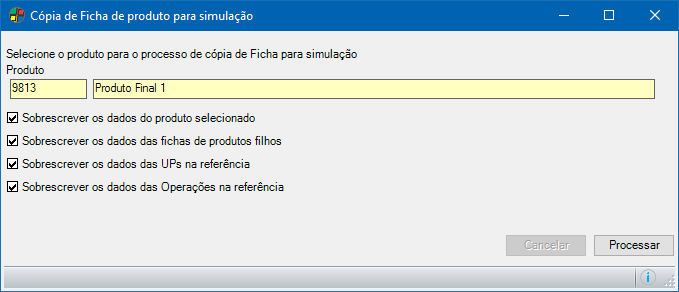
Marque as opções que irão sobrescrever as informações da aba 2 – Ficha do simulador de Custo.
![]() Sobrescrever os dados do produto selecionado
Sobrescrever os dados do produto selecionado
![]() Sobrescrever os dados das fichas de produtos filhos
Sobrescrever os dados das fichas de produtos filhos
![]() Sobrescrever os dados das UPs na referência
Sobrescrever os dados das UPs na referência
![]() Sobrescrever os dados das Operações na referência
Sobrescrever os dados das Operações na referência
Clique no botão Processar para finalizar a seleção.
O produto (ou ficha), estará disponível para visualização e alterações de estruturas,roteiro e custo nas abas: 1 – Dados Básicos, 2 – Preço, 3 – Custo, 4 – Estrutura, 5 – Roteiro, 6 – Estrutura Valorizada.
1 – Dados Básicos
Nesta aba serão mostradas informações básicas referente a ficha do produto manufaturado, conforme o cadastro do sistema. Nesta aba é possível navegar pelos produtos e subprodutos que compõem a estrutura do produto manufaturado adicionado a Ficha do Simulador de Custos.

![]() O campo Valor estimado do serviço de compra de industrialização ficará habilitado se houver serviço de compra de industrialização informado no campo acima.
O campo Valor estimado do serviço de compra de industrialização ficará habilitado se houver serviço de compra de industrialização informado no campo acima.
2 – Preço
Nesta aba serão mostrados aos preços definidos aos produto selecionado, podendo ser visualizado o valor de acordo com cada tabela de preço cadastrada no sistema.

3 – Custo
Nesta aba poderão ser visualizados os custos referentes ao produto selecionado, a principio apareceram os custos originais que estão atualmente no sistema. mas conforme houver alterações nas estruturas, nos roteiros e outras operaçõs que geram mudanças no custos, eles poderão ser visualizados nesta aba.

4 – Estrutura
Nesta aba é mostrada a estrutura do produto adicionado para simulação de custo, nela é possível realizar algumas alterações de simulação, como Quantidade de itens, Posição ou fase, índices de perdas e observações referentes a cada elemento da estrutura. Quaisque alterações realizadas nesta aba irá alterar o custo do produto na 6 – Estrutura Valorizada.
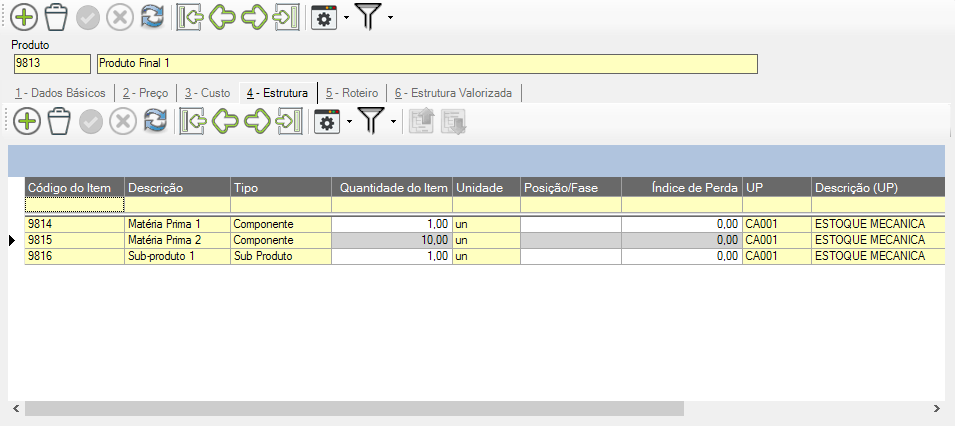
5 – Roteiro
Nesta aba são mostrados os roteiros de produção, caso o produto possua roteiros já definidos no sistema, será possível visualiza-los nesta aba, também é possível adicionar um novo ou excluir algum existenta, quaisquer alterações realizadas nesta aba irá interferir no custo do produto na aba 6 – Estrutura Valorizada.

6 – Estrutura Valorizada
Esta aba é responsável por realizar o processo de simulação de custos, conforme as alterações realizadas na estrutura e roteiro de produção do produto selecionado na manutenção. Nesta aba é possível altera a quantidade de materiais e que compõem a estrutura do produto, adicionar novos itens, alterar o custo. e ao final para realizar a simulação clique no botão processar que irá recalcular a estrutura da simulação dos custos.
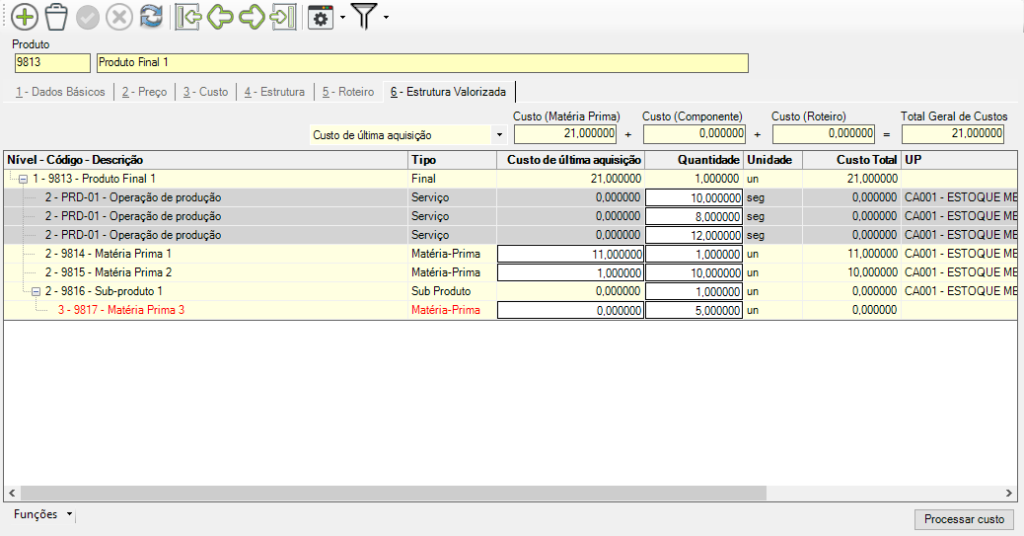
– Campos que estão destacados em cinza, são referentes ao roteiro de produção.
– Itens em vermelhos são itens Inativos.
– Campos que estão com um destaque vermelho em volta (imagem abaixo), são campos que não estão com o mesmo valor de custo do simulador, e que necessita que a ferramenta processar custo faça o recalculo do custo e atualize.

Estas informações podem ser visualizada ao clicar no botão ![]() Informações adicionais, a legenda para cada informação que for levantada nesta manutenção será exibida conforme a imagem abaixo.
Informações adicionais, a legenda para cada informação que for levantada nesta manutenção será exibida conforme a imagem abaixo.

3 – Centro de Trabalho (UP)
Nesta aba podem ser cadastrados as UPs, onde serão realizadas os processos de produção do produto, também e possível realizar a cópia das UPs cadastradas no sistema através da ferramenta ![]() Copiar Todas UPs (ALT+C).
Copiar Todas UPs (ALT+C).
![]() Esta aba é controlada pelo item de segurança: 5295 – Manutenção de UP do Simulador de Custos.
Esta aba é controlada pelo item de segurança: 5295 – Manutenção de UP do Simulador de Custos.
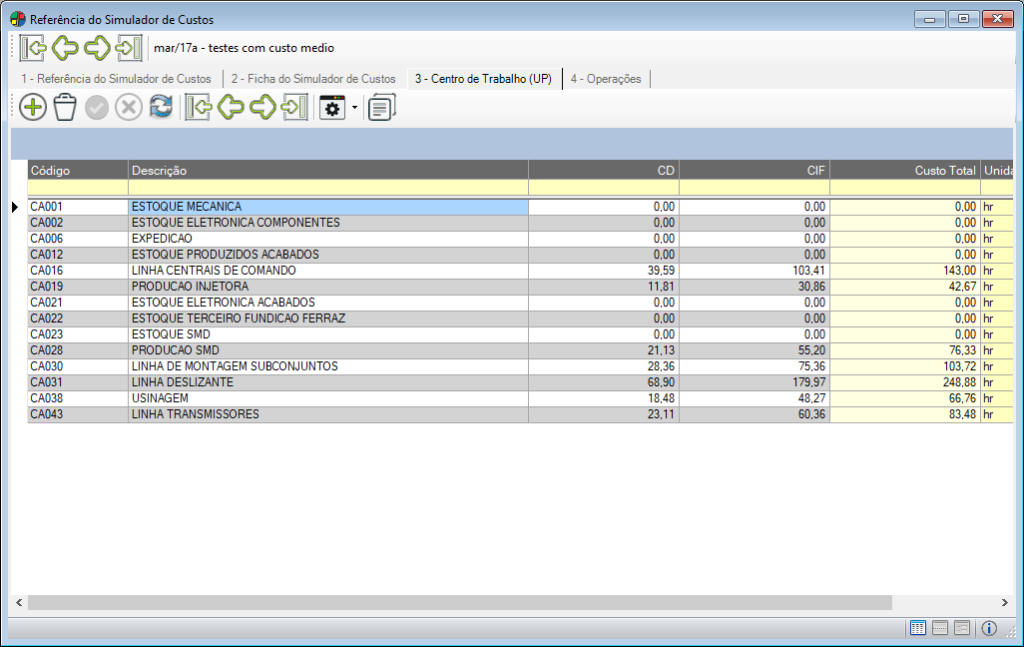
Para adicionar uma nova UP clique em ![]() Adicionar ou utilize o atalho ALT + A e preencha os campos abaixo:
Adicionar ou utilize o atalho ALT + A e preencha os campos abaixo:
Código / Descrição
Informe um código ou Descrição para UP que será cadastrada ou pressione ENTER em um dos campos para pesquisar.
CD
Informe o custo direto para a fabricação de um produto na UP.
CIF
Informe o custo indireto para a fabricação de um produto nesta UP.
Custo Total
Neste campo será informado o custo total da produção de acordo com os valores definidos nos campos CD e CIF.
Unidade
Informe uma unidade de medida para calculo de tempo de produção nesta UP.
Ao realizar o cadastro clique em ![]() Gravar para encerrar o processo.
Gravar para encerrar o processo.
4 – Operações
Nesta aba serão cadastradas as operações de produção do produto, nela também é possivel realizar a cópia das Operações cadastradas no sistema através da ferramenta ![]() Copiar Todas as Operações (ALT+C).
Copiar Todas as Operações (ALT+C).
![]() Esta aba é controlada pelo item de segurança: 5296 – Manutenção de Operações do Simulador de Custos.
Esta aba é controlada pelo item de segurança: 5296 – Manutenção de Operações do Simulador de Custos.
Para adicionar uma nova Operação clique em ![]() Adicionar ou utilize o atalho ALT + A e preencha os campos abaixo:
Adicionar ou utilize o atalho ALT + A e preencha os campos abaixo:

Código
Informe um código para esta operação de produção.
Descrição
Informe a descrição da operação que está sendo cadastrada.
Valor de Custo
Informe o valor de custo desta operação.
